當前位置:首頁 > 幫助中心 > 怎樣把U盤做成系統啟動盤?u盤啟動盤制作重裝系統教程【圖示】
怎樣把U盤做成系統啟動盤?u盤啟動盤制作重裝系統教程【圖示】
怎樣把U盤做成系統啟動盤?很簡單,你去大白菜官網下載u盤啟動盤制作工具就可以了。大白菜u盤啟動盤擁有良好的技術,穩定成熟,不易出現問題。現在很多人都使用它來安裝系統,尤其是電腦新手,因為它操作簡單易學,很好用。下面就來看看u盤啟動盤制作重裝系統教程圖示。

一、系統u盤安裝工具
鏡像版本: Windows 7企業版
工具軟件:大白菜u盤啟動盤制作工具(點擊紅字下載)
二、系統u盤安裝準備
1、系統重裝會格式化C盤,需要先備份好電腦中的重要數據,比如說電腦軟件相關的賬號資料,不然后續重裝系統再次使用,就不好找回來了。
2、建議提前準備好電腦所需的驅動程序,避免重裝系統之后,出現部分驅動缺失的情況時,無法及時處理,影響電腦使用。
3、電腦所選用的系統鏡像,可以從“msdn我告訴你”網站下載,它里面提供的Windows系統版本齊全,來源干凈。
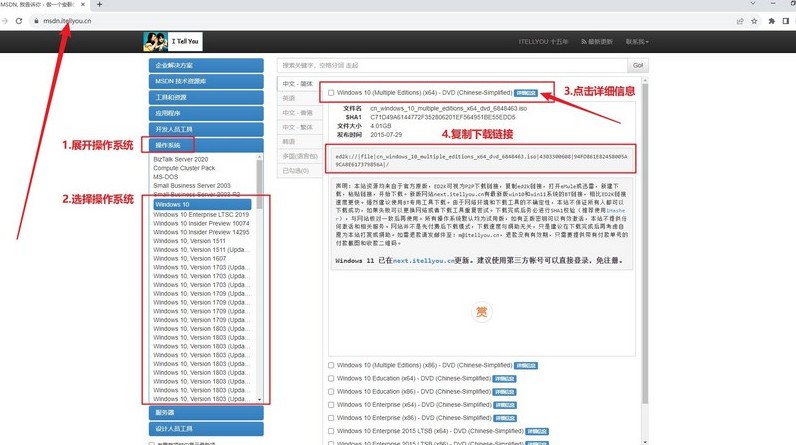
三、系統u盤安裝步驟
大白菜U盤制作步驟:
1、下載最新版本的大白菜U盤啟動盤制作工具,右鍵解壓下載并打開軟件。
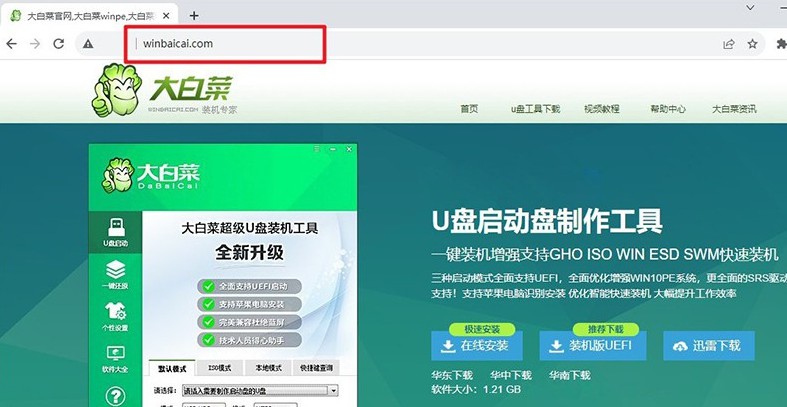
2、將預先準備好的U盤連接至電腦,如圖所示,默認設置后,直接點擊制作u盤啟動盤即可。
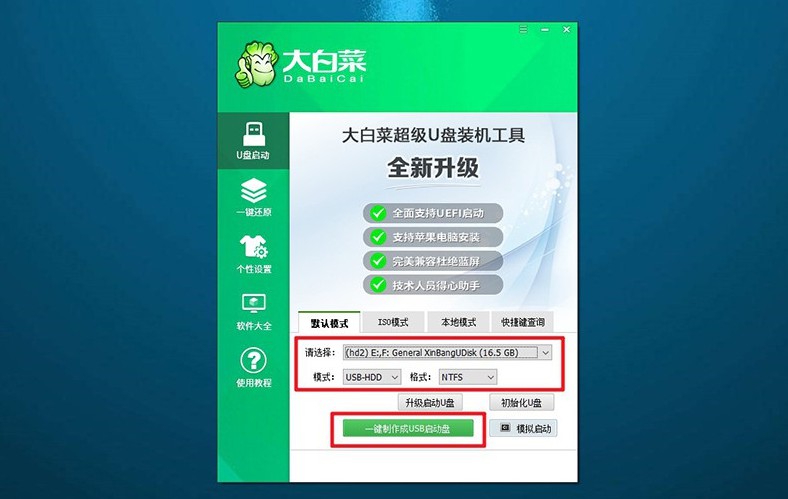
大白菜U盤啟動步驟:
1、你可以使用BIOS快捷鍵設置u盤啟動,也可以使用u盤啟動快捷鍵來設置。
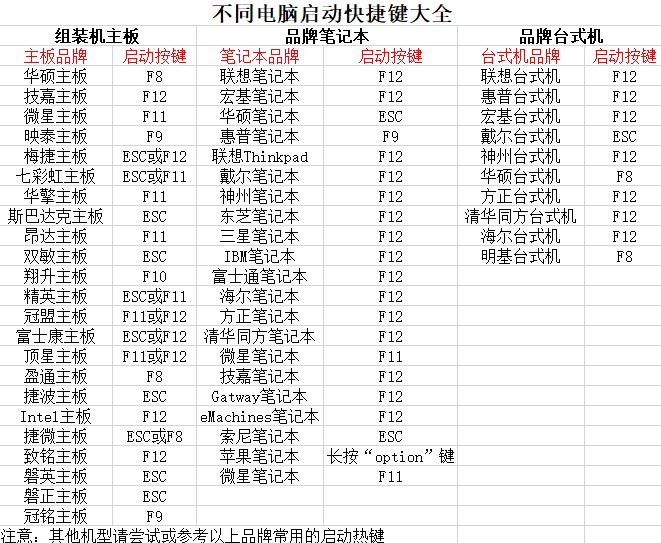
2、如果需要通過u盤啟動快捷鍵,只需啟動電腦,如圖所示,通過快捷鍵選擇U盤并確認即可。
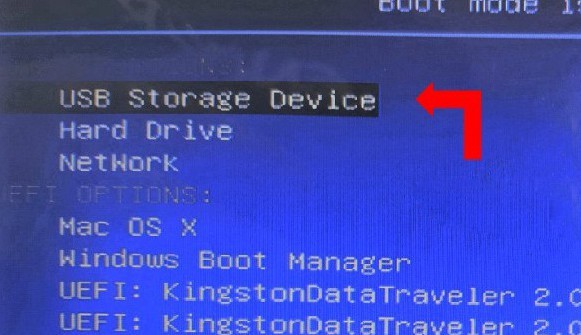
3、進入大白菜主菜單界面后,選擇啟動Win10X64PE選項并按下回車鍵。
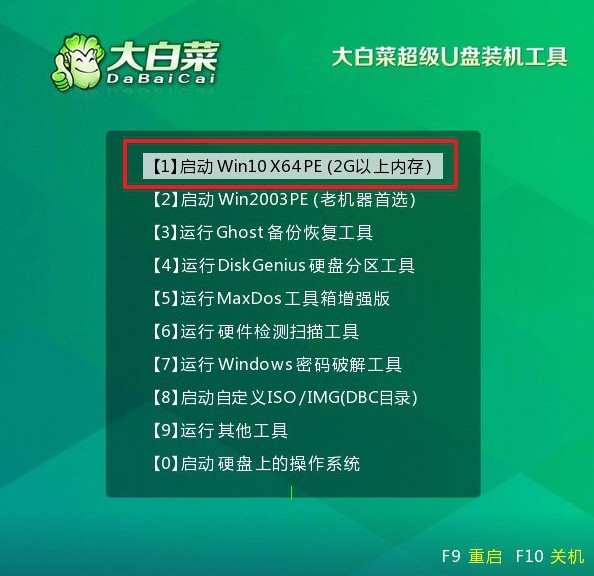
大白菜U盤裝系統步驟:
1、在大白菜桌面中,找到并打開一鍵裝機軟件,將系統安裝在c盤并點擊“執行”。
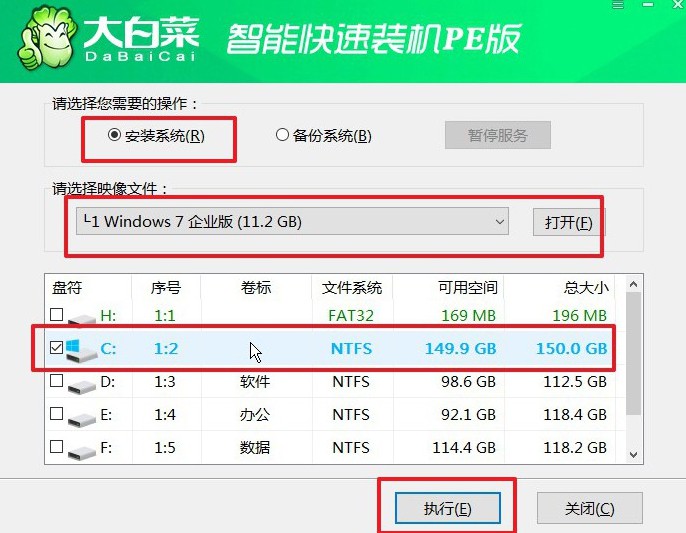
2、在彈出的還原窗口中,確認使用默認設置,并點擊“是”啟動。
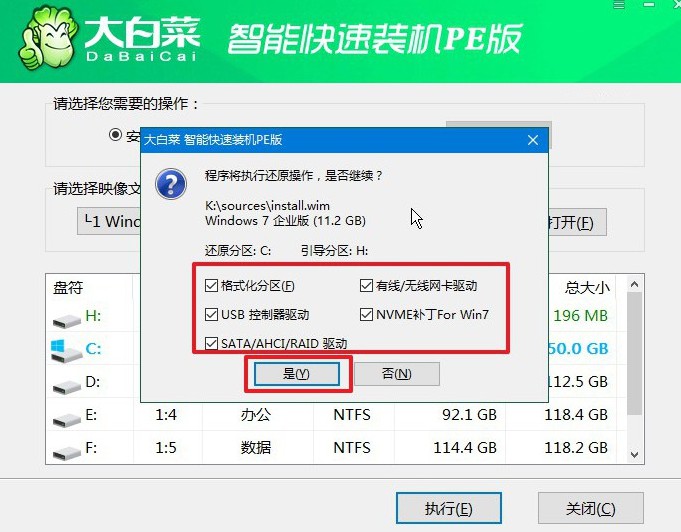
3、在大白菜系統安裝界面,選擇“重啟”選項后,待電腦首次重啟時,拔出U盤啟動盤。
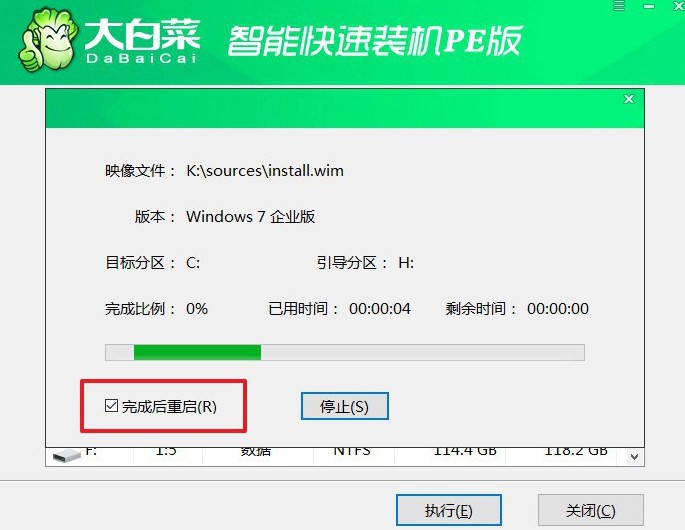
4、之后,電腦還會多次重啟,這是正常現象,無需操作,等待Windows系統安裝完成。

四、系統u盤安裝問題
重裝系統電腦系統錯誤鼠標鍵盤用不了
檢查連接:確保鼠標和鍵盤正確連接到計算機的 USB 接口。嘗試將它們連接到不同的 USB 接口,有時候可能是某個接口出現了問題。
嘗試其他鼠標和鍵盤:如果可能的話,嘗試使用其他鼠標和鍵盤連接到計算機,看是否能夠正常工作。這可以幫助排除是否是鼠標和鍵盤本身出現了問題。
檢查 BIOS 設置:進入計算機的 BIOS 設置界面,檢查是否已啟用 USB 設備支持。有時候,USB 設備支持可能會被禁用,導致鼠標和鍵盤無法使用。
使用 PS/2 接口設備:如果你的計算機支持 PS/2 接口,可以嘗試連接 PS/2 接口的鼠標和鍵盤。在一些情況下,PS/2 接口設備可以繞過 USB 接口的問題。
使用系統恢復選項:如果鼠標和鍵盤無法使用,嘗試使用系統恢復選項,例如 Windows 7 中的“系統修復”或“系統還原”,來恢復到之前的系統狀態。
安裝正確的驅動程序:如果你剛剛重裝了系統,可能是因為缺少正確的鼠標和鍵盤驅動程序導致無法使用。嘗試在安全模式下啟動計算機,然后安裝正確的鼠標和鍵盤驅動程序。
以上操作,就是本次展示的u盤啟動盤制作重裝系統教程圖示了。如果說你發現電腦有問題的話,也可以使用u盤啟動盤來解決,因為它不止重裝系統一個功能,它里面還有很多不同的工具,從系統到硬件,是個很好用的工具。

